投影仪已经成为现代家庭娱乐和个人商务演示的重要工具。市场上涌现出众多品牌和型号,每一次选择都可能让人感到头疼。本文立足于为消费者提供一个全面的选购指南...
2025-05-09 16 投影仪
随着科技的发展,投影仪已经成为许多办公和家庭娱乐的常用设备。而两屏连接投影仪,即实现电脑屏幕与投影仪画面的同步显示,也变得越来越普及。这项技术帮助人们更好地进行演示、展示或个人娱乐体验。本文将详细阐述如何连接投影仪到电脑,让您的双屏体验顺畅无阻。
在开始连接过程之前,我们需要了解其重要性。两屏连接投影仪能够提高工作效率和演示效果,特别是在商务演示、教学课堂和家庭影院中非常实用。它不仅能够使你的参考信息独立于演示内容显示,还允许参与者从两块屏幕上获得更多信息。
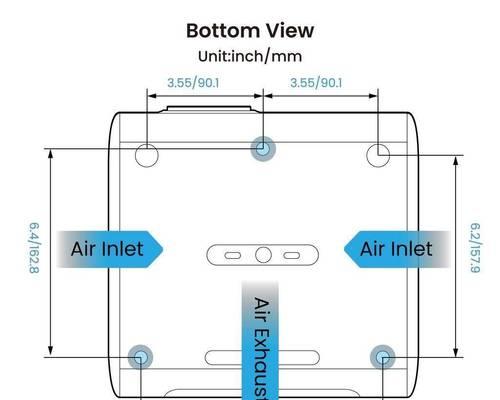
在连接投影仪之前,需要确保你的电脑和投影仪的连接端口兼容,常见的有HDMI、VGA、DVI等接口。还应检查投影仪的分辨率是否能够满足你的需求。确保你拥有正确的连接线缆,并检查电脑是否安装了最新的驱动程序。
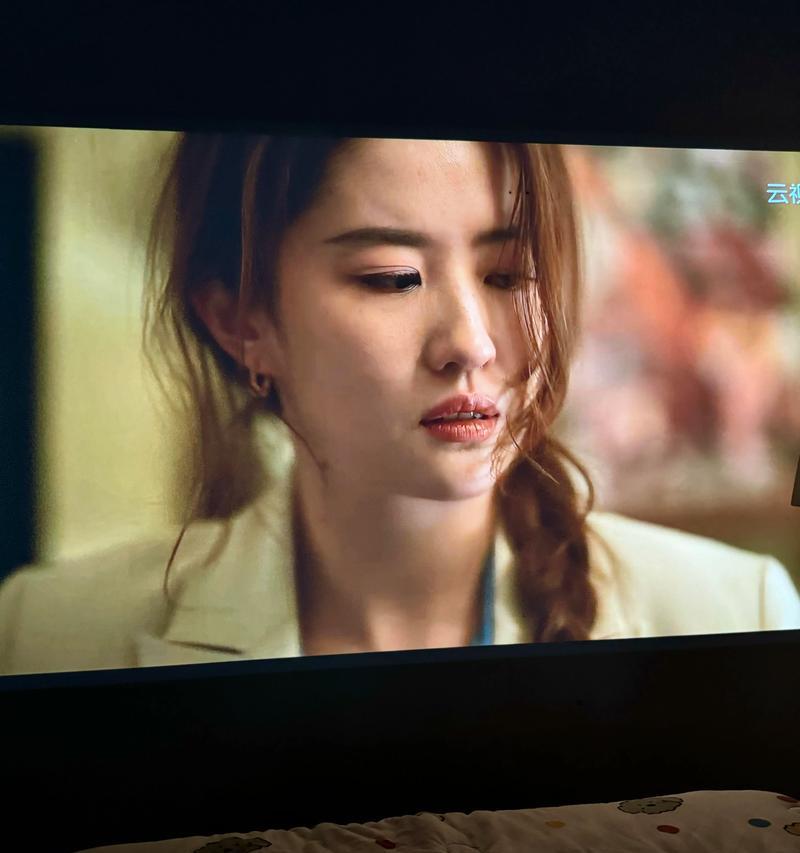
1.首先关闭投影仪和电脑的电源,将连接线缆正确地插入电脑和投影仪的对应端口。
2.然后打开投影仪电源,根据投影仪的提示选择正确的输入信号源。
3.调整至投影仪画面显示,确保投影仪已就绪。

1.启动电脑,进入“显示设置”页面。
2.在“多显示器”选项中,选择“扩展这些显示器”或“显示同一屏幕”,这取决于你想要的显示模式。
3.调整分辨率设置,确保投影仪屏幕清晰。
4.检查屏幕方向是否正确,调整为横屏或竖屏视图。
1.在“显示设置”中,将投影仪设置为第二显示器。
2.调整投影仪的分辨率和屏幕方向,使之与主显示器匹配。
3.可以调整主显示器和投影仪之间的工作区域,以优化你的工作流程。
1.打开几个窗口,尝试在两个屏幕上拖动它们,测试移动的流畅性和同步性。
2.检查显示的质量和颜色对比度,确保投影仪画面符合预期。
3.如果出现显示问题,尝试在显示设置中调整相关参数或更新显卡驱动。
1.如果投影仪没有显示任何内容,检查连接线缆是否牢固连接,以及是否选择正确的信号源。
2.如果投影仪显示模糊,调整分辨率设置,并检查投影仪的聚焦功能。
3.如果电脑屏幕和投影仪显示不同内容,检查“多显示器”设置是否正确。
1.设置快捷键以便快速切换显示模式,提升操作效率。
2.在演示前充分测试投影仪和电脑的兼容性,以避免现场出现技术问题。
3.了解投影仪的高级功能,如屏幕比例调整和颜色模式切换,可以进一步优化显示效果。
连接投影仪到电脑并实现双屏显示,对于提高工作效率和展示效果非常重要。通过以上步骤,你可以轻松完成两屏的连接工作。务必注意细节,比如硬件兼容性检查、正确设置显示模式和问题解决。对于投影仪使用中的任何疑问,时刻有可用的技巧和实用建议来帮助你。现在,就让您的双屏展示变得更加流畅和专业吧!
标签: 投影仪
版权声明:本文内容由互联网用户自发贡献,该文观点仅代表作者本人。本站仅提供信息存储空间服务,不拥有所有权,不承担相关法律责任。如发现本站有涉嫌抄袭侵权/违法违规的内容, 请发送邮件至 3561739510@qq.com 举报,一经查实,本站将立刻删除。
相关文章

投影仪已经成为现代家庭娱乐和个人商务演示的重要工具。市场上涌现出众多品牌和型号,每一次选择都可能让人感到头疼。本文立足于为消费者提供一个全面的选购指南...
2025-05-09 16 投影仪

随着科技的发展,投影仪已经成为家庭娱乐、企业会议不可或缺的设备。然而,很多人在使用过程中可能会遇到设置投影仪选择画面时的困扰,特别是对于初学者来说,快...
2025-05-09 18 投影仪
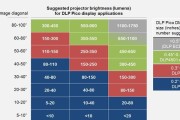
在现代的多媒体教学和个人娱乐领域,投影仪已经成为不可或缺的设备之一。夏新品牌是国内知名的电子产品生产商,其投影产品以良好的性价比赢得了众多消费者的青睐...
2025-05-08 24 投影仪
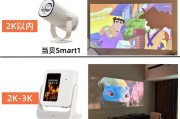
随着科技的发展,投影仪逐渐成为家庭娱乐和工作的新宠。尤其在卧室环境中,一个合适的投影仪可以带来独特的观影体验,为日常生活增添一份惬意。然而,对于那些不...
2025-04-25 42 投影仪

有时候,当我们正沉浸于坚果G7投影仪带来的影音体验时,可能会遇到屏幕静止不动同时没有任何声音的状况,这可能会让许多用户感到困惑和困扰。本文将针对这个问...
2025-04-24 43 投影仪

投影仪已经成为了工作和娱乐中不可或缺的设备。在投影仪出现问题时,如希影投影仪无法投影,会严重打扰我们的使用体验。当遇到这类故障,我们应该怎样检查设备并...
2025-04-24 46 投影仪